Datadog Slack連携
DatadogとSlackのWorkSpaceを連携させる手順を記載します。
手順は以下を参考に。
blog.mmmcorp.co.jp
それではやっていきます。
1. Slack側にDatadog連携を設定する
Slackのアプリ連携画面(https://XXXXX.slack.com/apps)からDatadogを検索し、「Add to Slack」ボタンを押下
XXXXXはSlackのWorkSpace名


「Add Datadog Integration」を押下
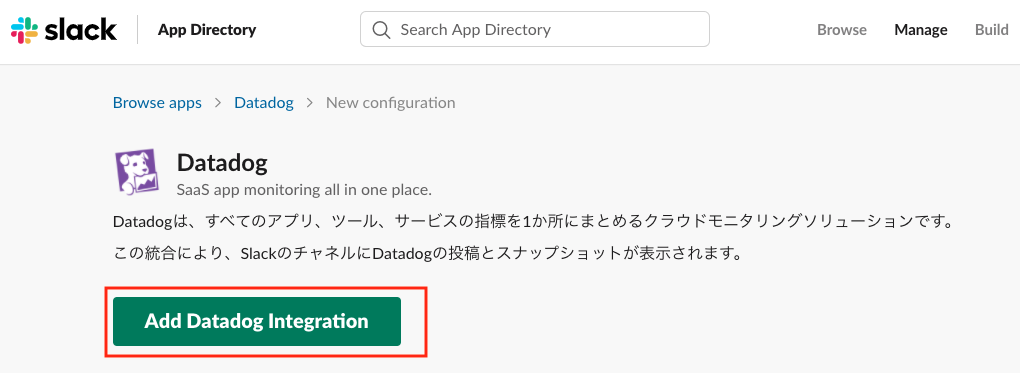
以下のような設定手順が表示される

下にスクロールしていき表示される Webhook URLをコピーする

2. Datadog側にSlack連携を設定する
IntegrationからSlackを検索すると「Available」状態担っているので、「Add Account」を押下
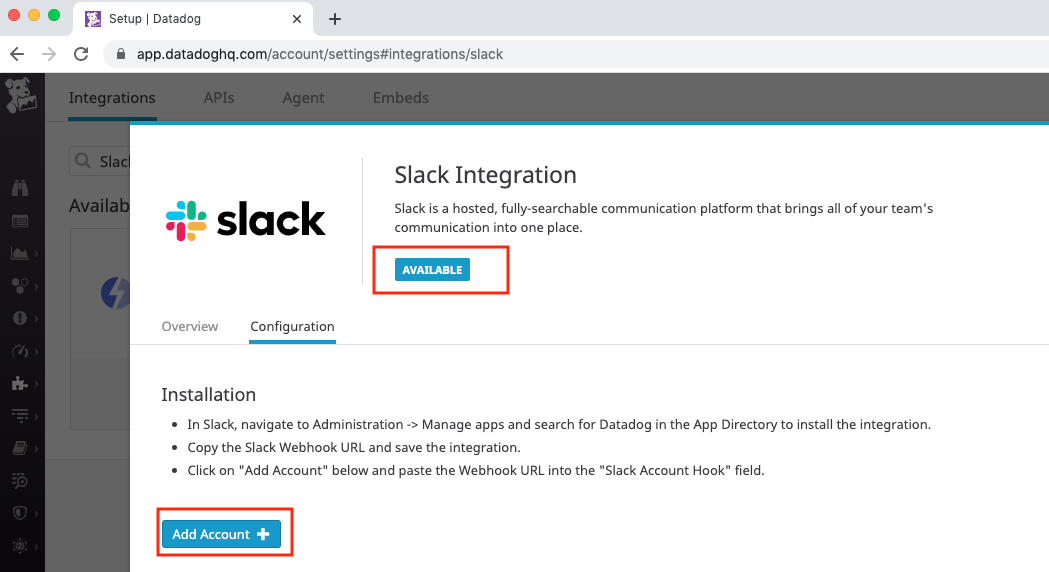
アカウント名(何でも良い)と、手順1でコピーしたWebHookURLを入力し、「Add Channel」を押下する
チャンネル名を入力し、「Save」を押下

DatadogのIntegration画面に戻るとステータスが「Installed」に変わる

3. Slack側で設定を保存
1の画面から下にスクロールし、「Save Integration」を押下

自分の設定履歴が以下のように確認できる

今日もお疲れ様でした。